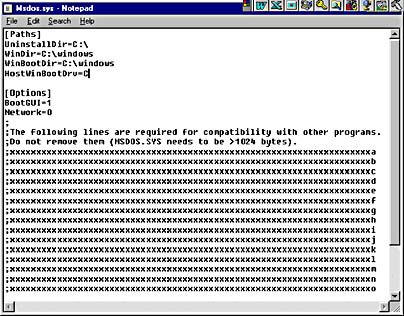Cette astuce permet d’optimiser Windows avec une simple modification du fichier MSDOS.SYS.
Ce fichier contient des options intéressantes pour l’optimisation de Windows. En voici le détail :
DblSpace=valeur d’origine 1, active le chargement du fichier DBLSPACE.BIN.
DrvSpace=valeur d’origine 1, active le chargement du fichier DRVSPACE.BIN.
Placer ces 2 options à 0 si vous n’utilisez pas la compression de disque !
DoubleBuffer=valeur d’origine 1, active le double tampon SCSI sous DOS.
N’utilisant pas beaucoup MS-DOS, j’ai mis la valeur à 0 (c’est toujours quelques Ko (kilo octets) de récupérés).
Logo=valeur d’origine 1
Vous ne voulez plus voir le logo de Démarrage de Windows ? Placez cette valeur à 0, lors du prochain démarrage, le logo aura disparu et vous réduirez le temps de chargement de Windows.
BootDelay=détermine la durée d’affichage du message “Démarrage de Windows…”.
Par défaut cette valeur est 2 (secondes), vous pouvez modifier ce délai ! (*)
Je n’ai placé ici que les options qui me semblent intéressantes pour récupérer un peu de mémoire et surtout accélérer le temps de chargement de Windows.
Les présentations étant faites, voici comment éditer ces options :
D’origine MSDOS.SYS est un fichier caché et protégé en écriture. Pour pouvoir accéder à ce fichier, cliquez sur Poste de travail puis AffichageOptions des dossiersonglet AffichageParamètres avancés. Dans le dossier Fichiers cachés, sélectionnez l’option Afficher tous les fichiers puis validez. Toujours dans Poste de travail, ouvrez le disque contenant Windows (généralement le C), cliquez avec le bouton droit de la souris sur MSDOS.SYSPropriétés et décocher l’option Lecture seule puis validez. Maintenant cliquez sur MSDOS.SYS dans la fenêtre qui s’ouvre, cherchez NOTEPAD pour choisir le programme qui éditera ce fichier puis cliquez sur OK. Il ne vous reste plus qu’à modifier les [Options]. Si elles n’existent pas, créez les en dessous de la ligne [Options] et ne touchez surtout pas aux lignes avec les points-virgules.
*BootDelay ne fonctionne qu’avec Windows 95 cette fonction n’est plus utilisable dans Windows 98.
Dernière mise à jour le 23 septembre 2018